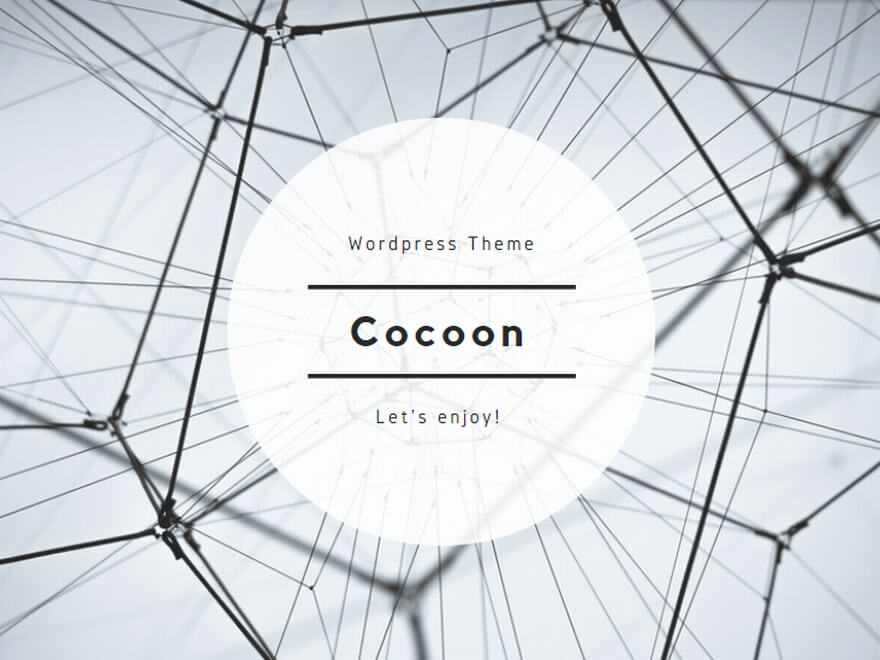「デュアルディスプレイにしたいけど、モニターを持っていない…」
「外出先でも2画面で見れたら、作業がはかどるのに・・・」
そんなふうに思ったこと、ありませんか?
実は、外部モニターがなくても、ノートPCだけで画面を2つに分けて、作業効率をグッと高める方法があるんです。
ここでは、WindowsPCをお使いの方に、モニター不要で、PC画面を2分割にして、作業効率をアップさせるテクニックをご紹介します。
画面分割でできること|左右で比較しながら作業ができて快適
- 1つの画面に2つのアプリを同時表示できる
- ウィンドウの切替が不要で、ストレスが減る
- 外部ディスプレイがない状況でも生産性を確保できる
Windows:ノートパソコンの画面を2分割する方法
Windowsキー + ← / →(矢印キー)の同時押しで、左右に瞬時に分割できます。
- 表示したいアプリを画面の左端 or 右端にドラッグ
- Windowsキー + ← / →(矢印キー)の同時押し
- 自動的に画面が半分に分割
- もう一方のアプリを選択すれば2分割完了!
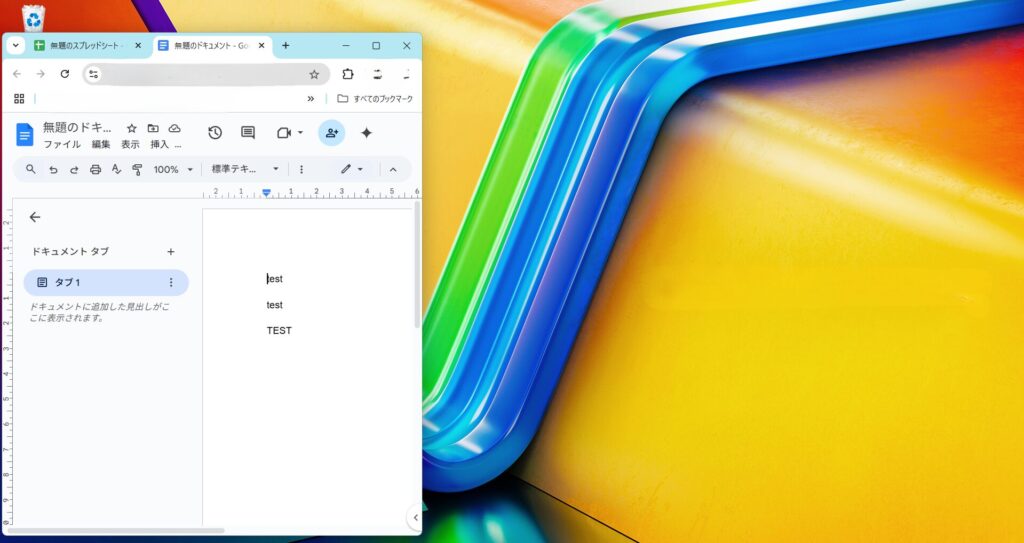
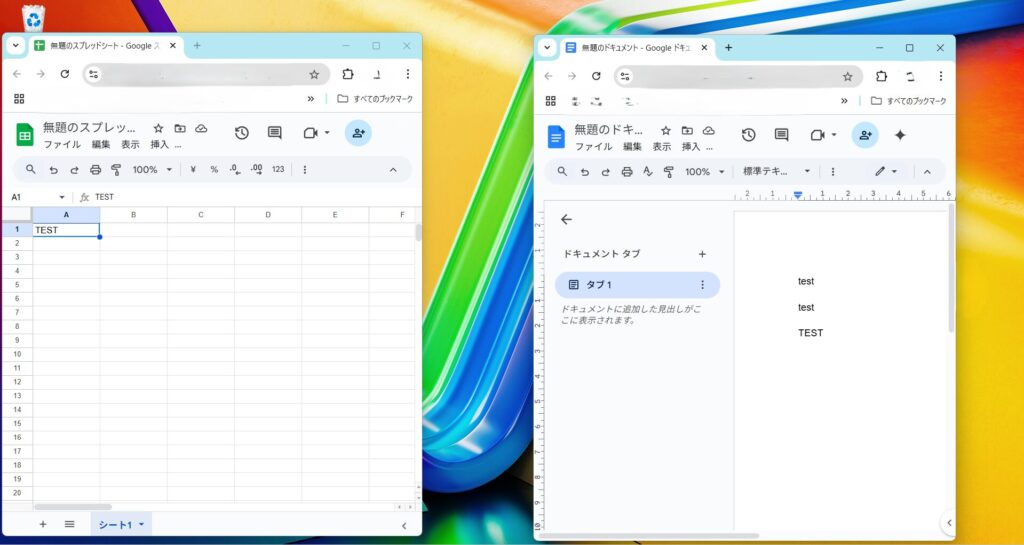
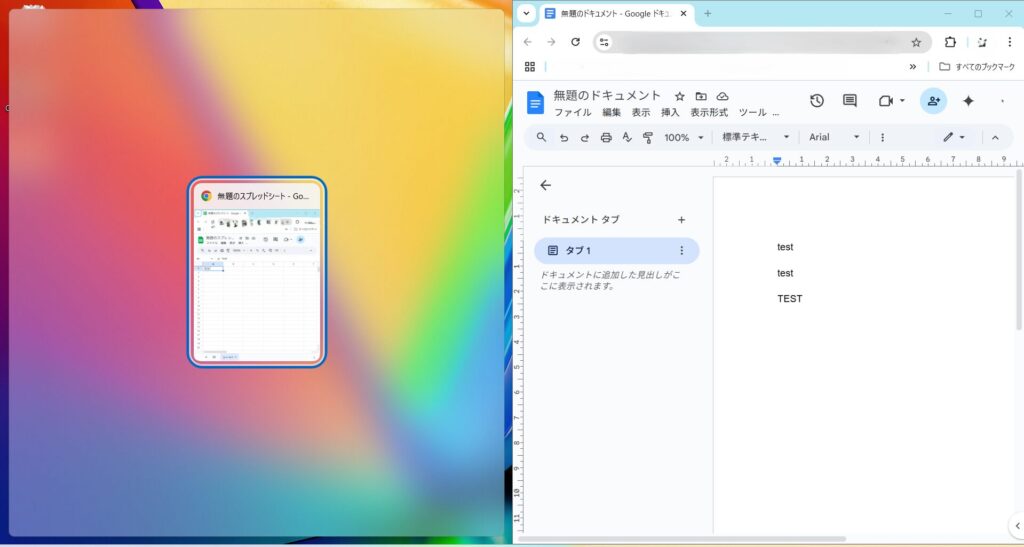
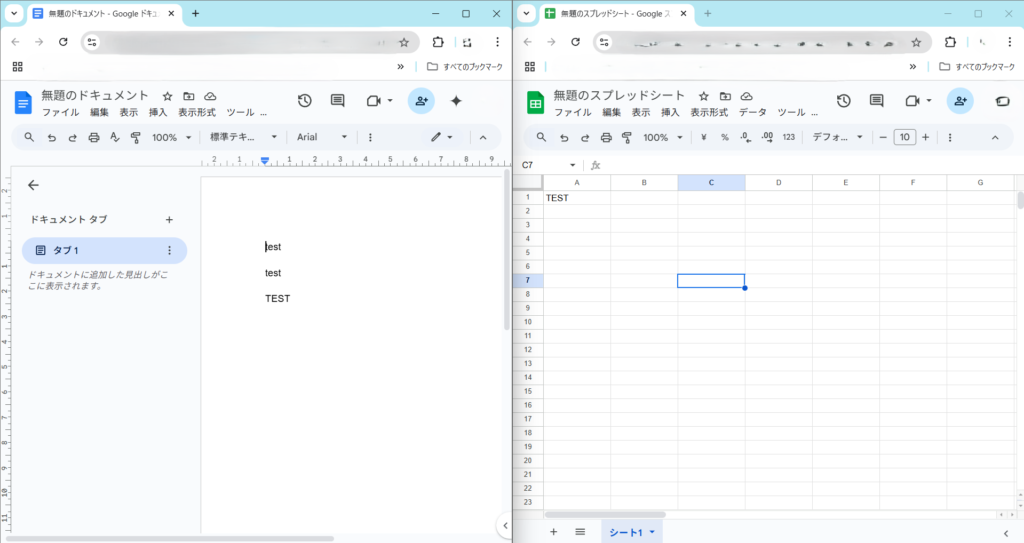
ぜひこの機能を使ってみてくださいね!